اكتشف الرقم التسلسلي لمحرك الأقراص المحمول
لا تنشأ الحاجة إلى معرفة الرقم التسلسلي لمحرك أقراص فلاش كثيرًا ، ولكن يحدث أحيانًا. على سبيل المثال ، عند إعداد جهاز USB لبعض الأغراض ، للمحاسبة ، لتعزيز أمان الكمبيوتر الشخصي ، أو ببساطة للتأكد من أنك لم تقم بتغيير الوسائط إلى جهاز مشابه. هذا يرجع إلى حقيقة أن كل محرك أقراص محمول فردي له رقم فريد. بعد ذلك ، سنفحص بالتفصيل كيفية حل المشكلة المطروحة في موضوع المقالة.
انظر أيضا: كيفية تعلم محركات فلاش VID و PID
طرق لتحديد الرقم التسلسلي
يتم تسجيل الرقم التسلسلي لمحرك USB (InstanceId) في البرنامج الخاص به (البرامج الثابتة). وبناءً على ذلك ، إذا أعدت كتابة محرك الأقراص المحمول ، فسيتم تغيير هذا الرمز. يمكنك معرفة ذلك باستخدام برنامج متخصص أو استخدام أدوات Windows المضمنة. بعد ذلك ، سننظر خطوة خطوة في الإجراءات عند تطبيق كل من هذه الأساليب.
الطريقة 1: برامج الجهات الخارجية
بادئ ذي بدء ، ضع في اعتبارك الإجراء الخاص باستخدام برنامج تابع لجهة أخرى. سيتم عرضه على مثال الأداة المساعدة USBDeview من Nirsoft.
- قم بتوصيل محرك أقراص USB المحمول بمنفذ USB الخاص بالكمبيوتر. قم بتنزيل الرابط أعلاه و فك ضغط أرشيف مضغوط . قم بتشغيل ملف exe الموجود فيه. لا تتطلب الأداة المساعدة التثبيت على جهاز كمبيوتر ، وبالتالي ستفتح نافذة العمل على الفور. في قائمة الأجهزة المعروضة ، ابحث عن اسم الوسائط المطلوبة وانقر فوقها.
- سيتم فتح نافذة بمعلومات تفصيلية حول محرك الأقراص المحمول. ابحث عن حقل "الرقم التسلسلي" . هذا هو المكان الذي سيكون فيه الرقم التسلسلي لمحرك USB.
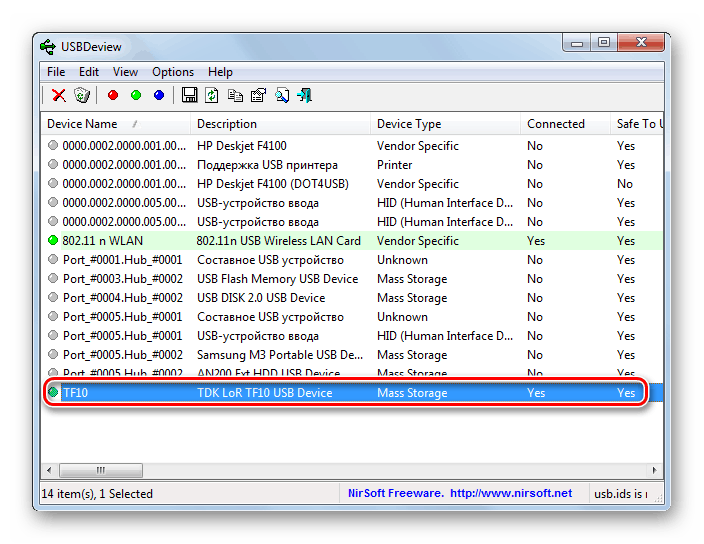
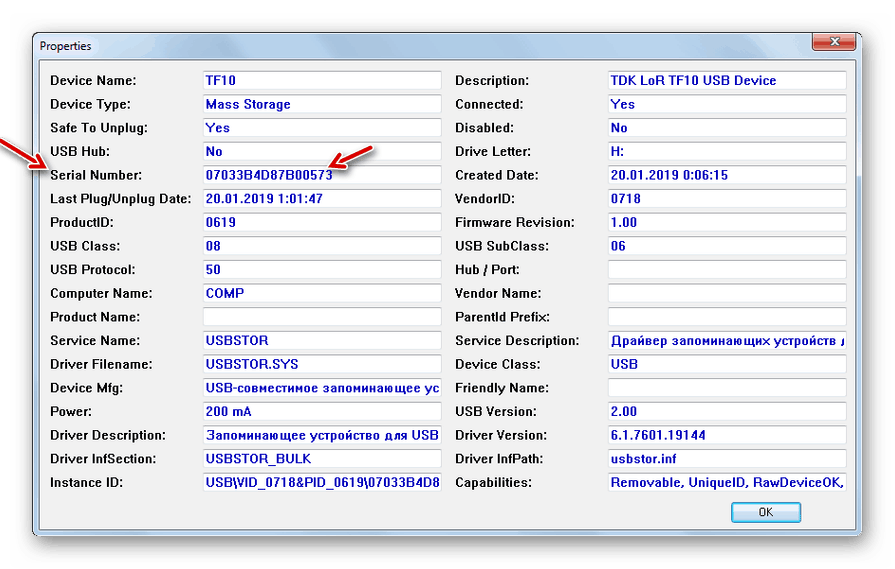
الطريقة 2: أدوات Windows المضمنة
كما ذكر أعلاه ، يمكنك أيضًا معرفة الرقم التسلسلي لمحرك أقراص USB باستخدام الأدوات المضمنة في نظام التشغيل Windows فقط. يمكن القيام بذلك باستخدام "محرر التسجيل" . في هذه الحالة ، ليس من الضروري أن يكون محرك الأقراص المحمول متصلاً بالكمبيوتر في الوقت الحالي. يكفي أنها سبق لها أن اتصلت بهذا الكمبيوتر. سيتم وصف إجراءات أخرى على مثال Windows 7 ، ولكن هذه الخوارزمية مناسبة للأنظمة الأخرى من هذا الخط.
- اكتب Win + R على لوحة المفاتيح وفي الحقل المفتوح أدخل التعبير التالي:
regeditثم انقر فوق "موافق" .
- في نافذة "محرر التسجيل" التي تظهر ، افتح قسم "HKEY_LOCAL_MACHINE" .
- ثم انتقل إلى الفروع "SYSTEM" و "CurrentControlSet" و "التعداد" .
- ثم افتح قسم "USBSTOR" .
- ستظهر قائمة المجلدات مع اسم محركات أقراص USB المتصلة بهذا الكمبيوتر. حدد الدليل المقابل لاسم محرك الأقراص المحمول الذي تريد معرفة رقمه التسلسلي.
- يفتح المجلد الفرعي. سيتطابق اسمها دون آخر حرفين ( & 0 ) مع الرقم التسلسلي المطلوب.
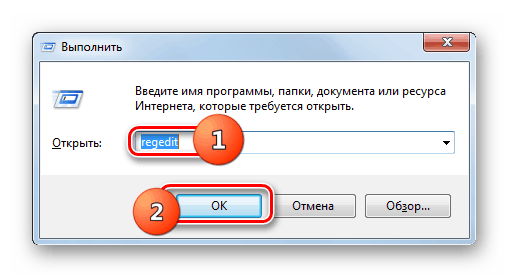
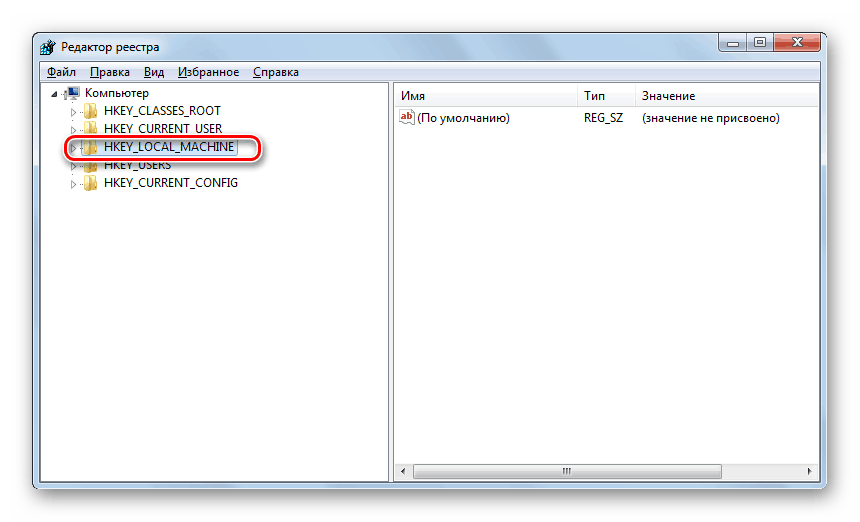
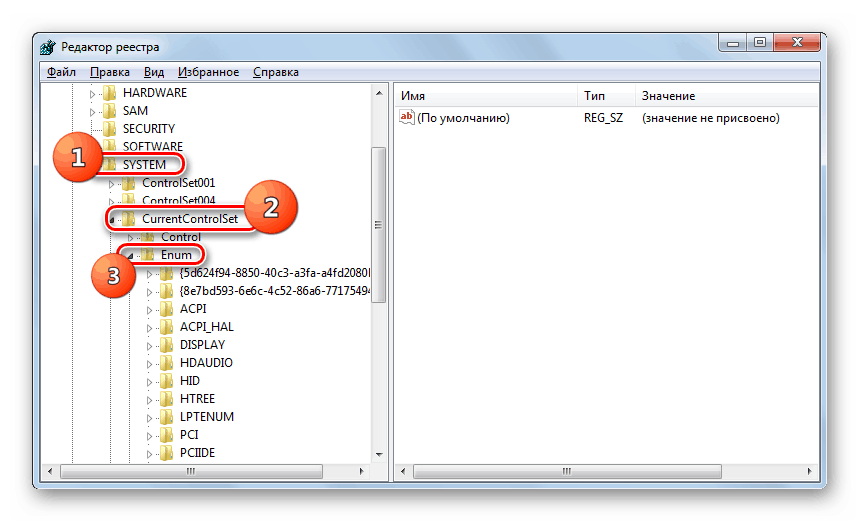
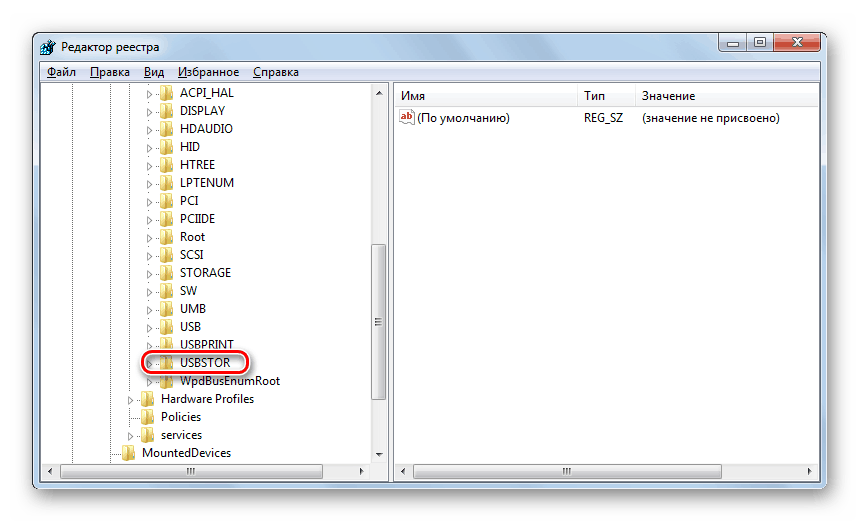
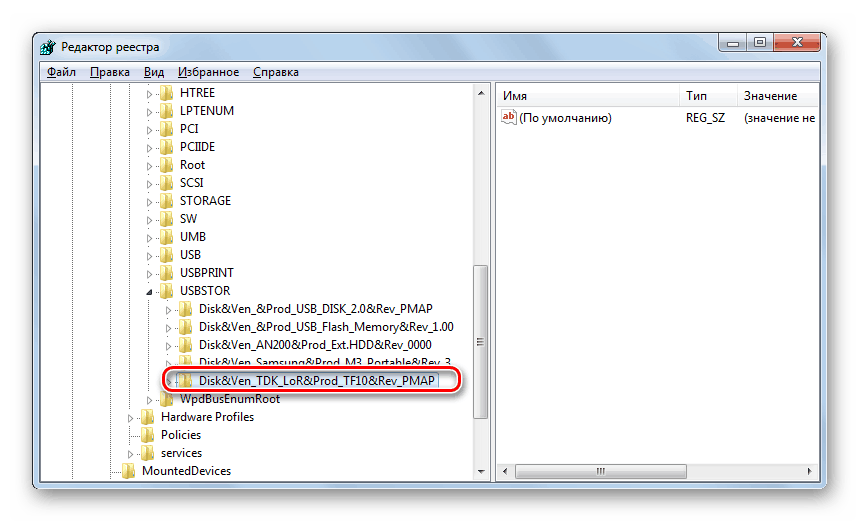
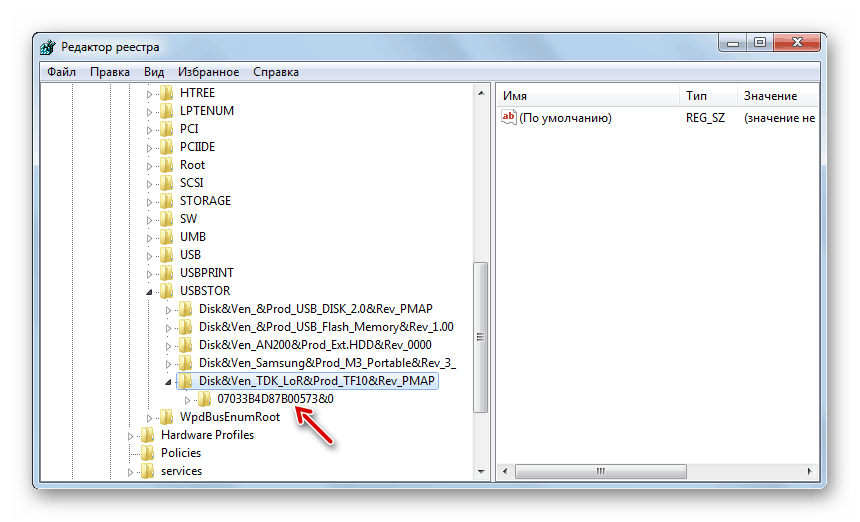
الرقم التسلسلي لمحرك الأقراص المحمول ، إذا لزم الأمر ، يمكنك معرفة استخدام الأدوات المضمنة في نظام التشغيل أو البرامج المتخصصة. يعد استخدام حلول الجهات الخارجية أسهل ، ولكنه يتطلب التنزيل إلى جهاز كمبيوتر. لاستخدام هذا الغرض ، لا يتطلب التسجيل تحميل أي عناصر إضافية ، ولكن هذا الخيار أكثر تعقيدًا من السابق.